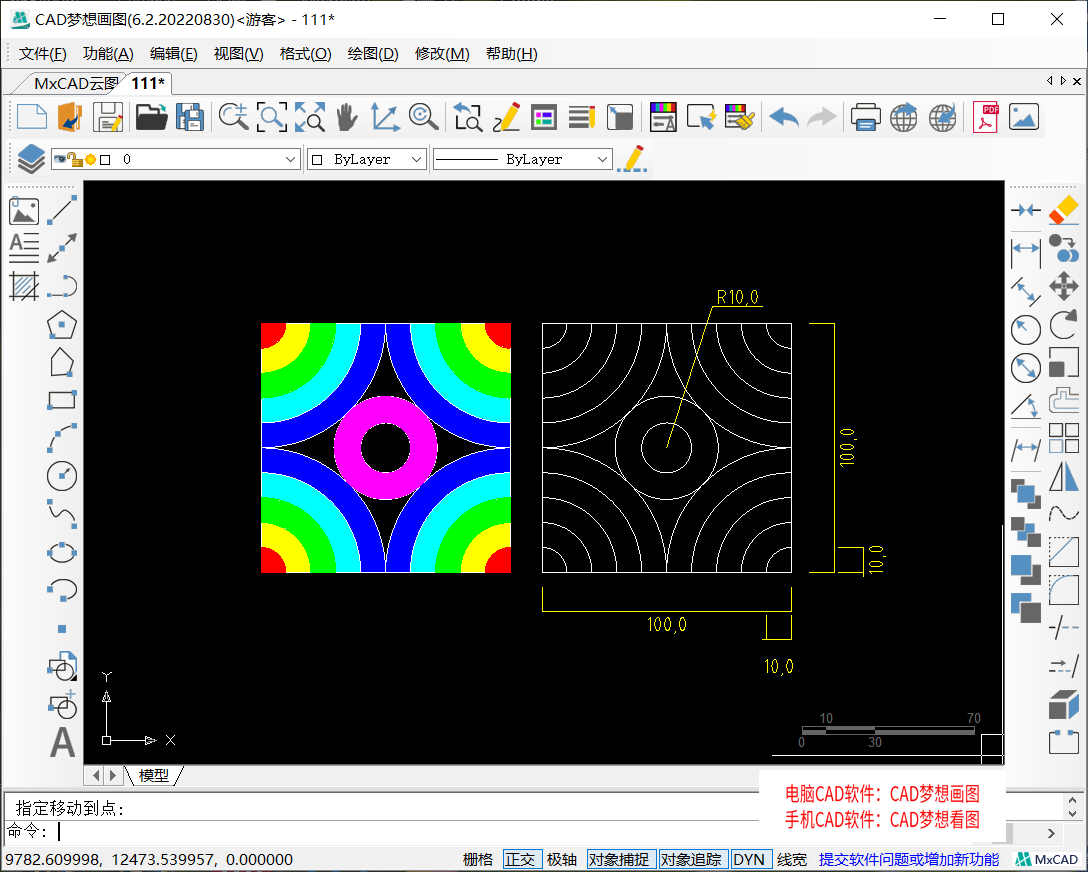今天我们使用CAD梦想画图软件给大家演示一下这一个练习题的绘制过程,练习题使用了CAD环形阵列命令、矩形命令、填充命令、修剪命令等等,接下来我们一起来看看怎么绘制的吧!
目标图形
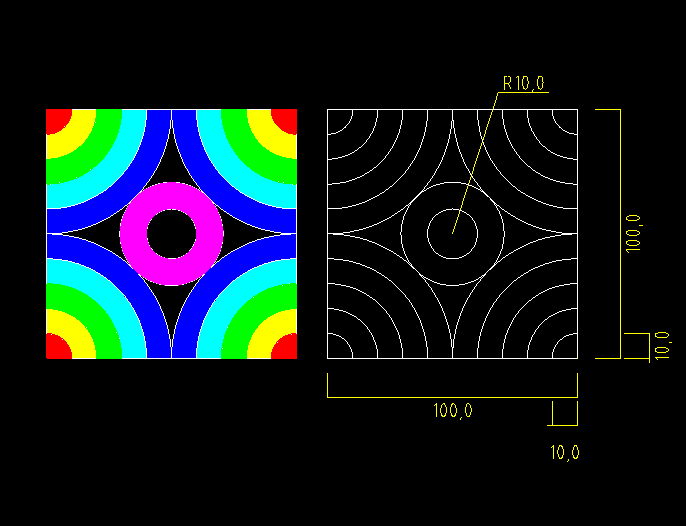
绘制过程:
1.第一步使用CAD矩形命令,绘制一个尺寸为100x100的矩形。在命令行输入矩形快捷键REC,按下空格,鼠标左键指定矩形第一个交点,然后在命令行输入尺寸指令D,空格,输入矩形长度为100,空格,再输入矩形宽度为100,空格,矩形绘制完成。
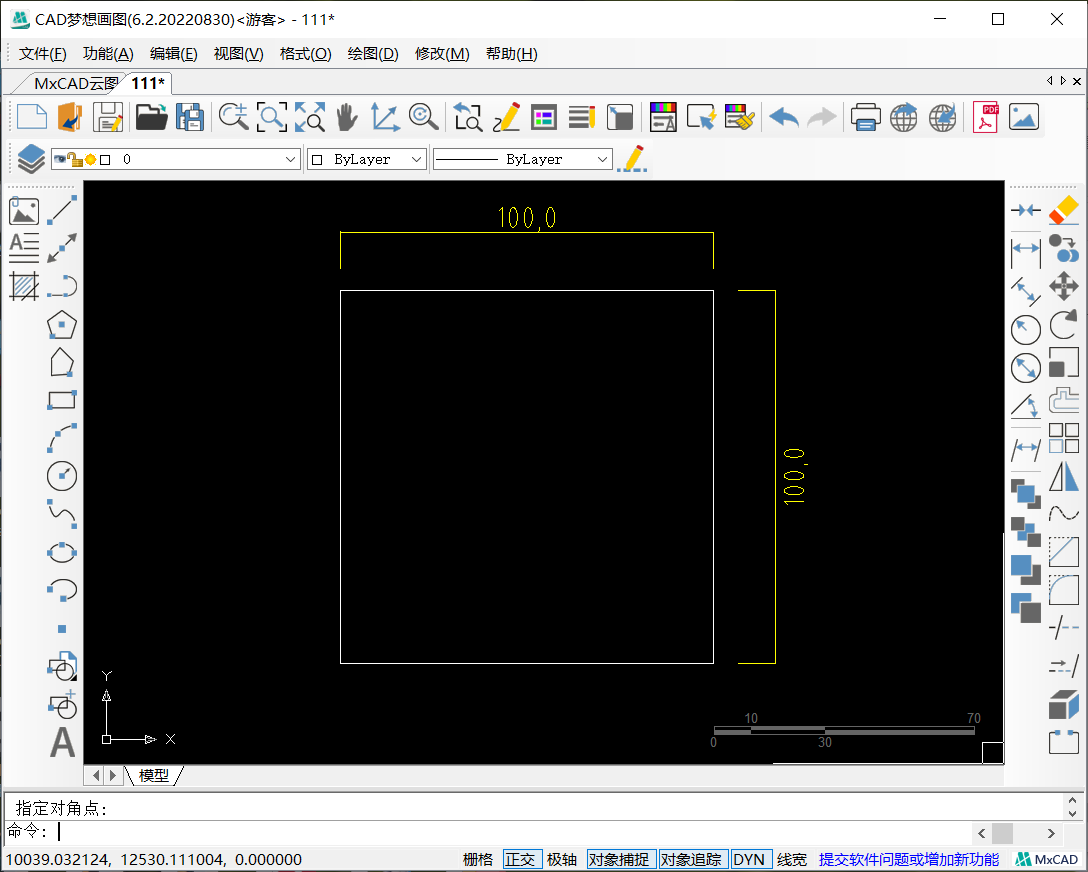
2.接着使用CAD画圆命令,在矩形的左下方顶点,绘制一个半径为10的圆形,并将圆形依次向外侧偏移4次,并修剪到矩形以外的圆弧,得到下面的图形:
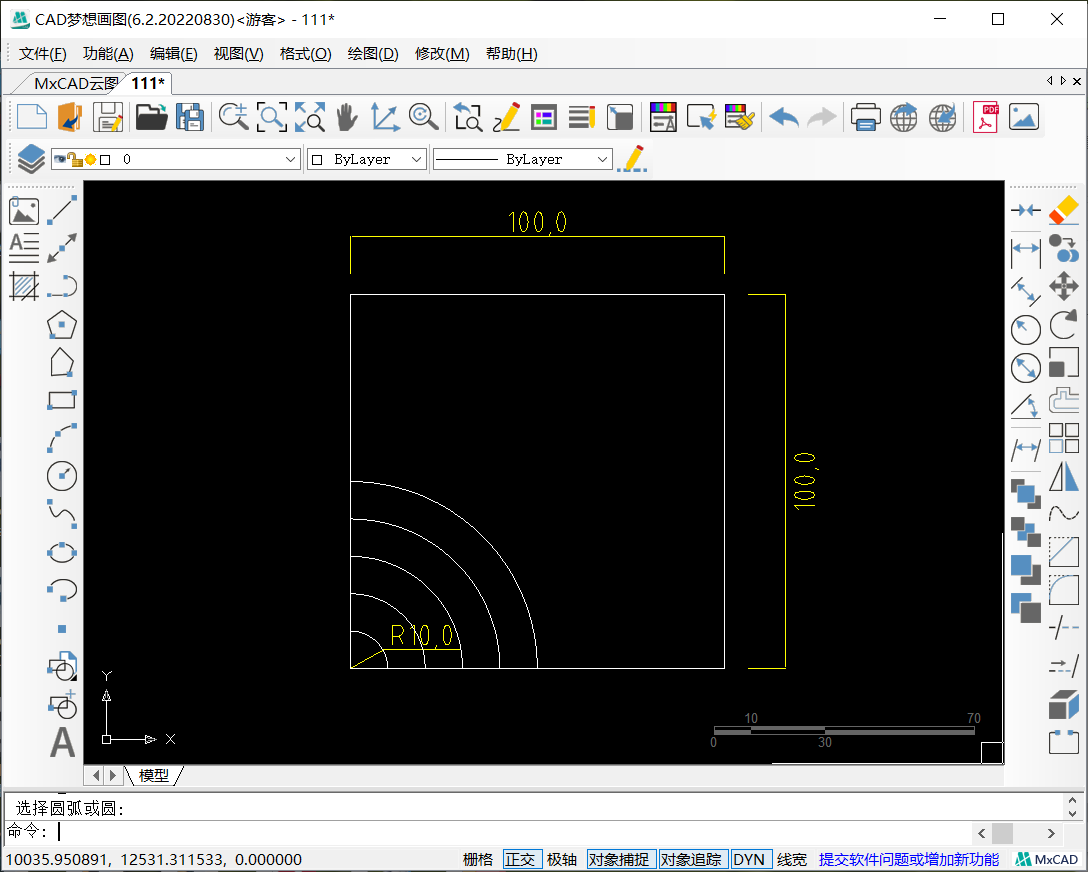
3.然后使用填充命令将刚刚绘制的圆弧内部进行填充,填充实心图案,并且修改填充颜色,如下图:
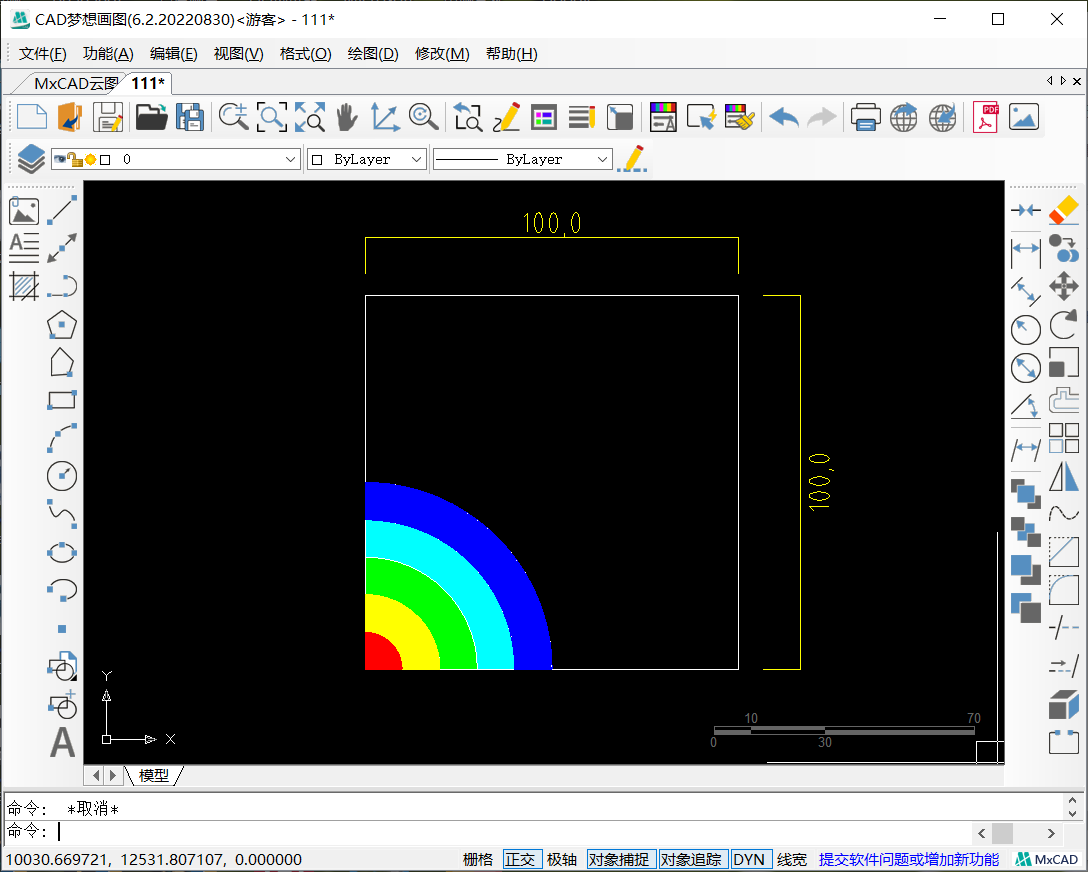
4.使用直线命令,绘制出矩形的对角线,接下来使用环形阵列命令,点击环形阵列按钮,选择环形阵列,阵列中点为对角线交点,项目总数设置为4,填充角度为360度,勾选“复制时旋转项目”,然后点击选择对象,选择左下角的圆弧与填充图案,按下空格,最后点击确定。

5.然后以对角线交点为圆心,绘制一个圆形,圆形的半径为对角线交点到对角线与最大圆弧的交点的距离。接着在对角线交点绘制一个半径为10的圆形。最后,删除对角线,并在两个圆形之间使用填充命令,填充完成后修改填充颜色,如下图: